Módszerek az MBR lemezek GPT -ként vagy GPT -ként történő konvertálására MBR -ben
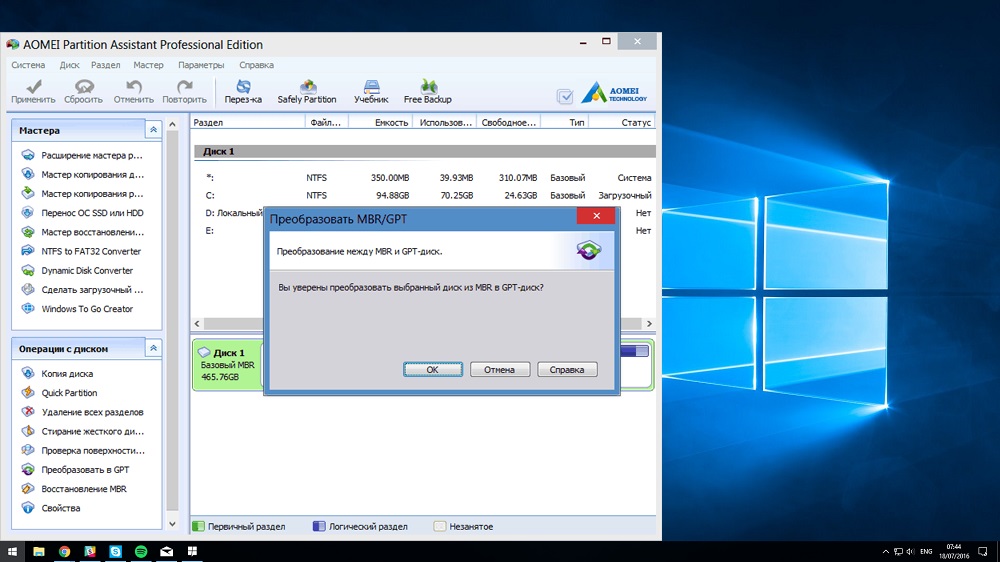
- 3085
- 401
- Hegedüs Sándor
A 2 TB feletti lemezek megjelenésével a PC -felhasználók a média kiegészítő kötetének lehetetlenségének problémájával szembesültek. Ezek az MBR, a formátum, a hű és az igazság szakaszaira vonatkozó korlátozások 1983 óta. Tudna valaki javasolni, hogy mennyire növekszik a fizikai memória?
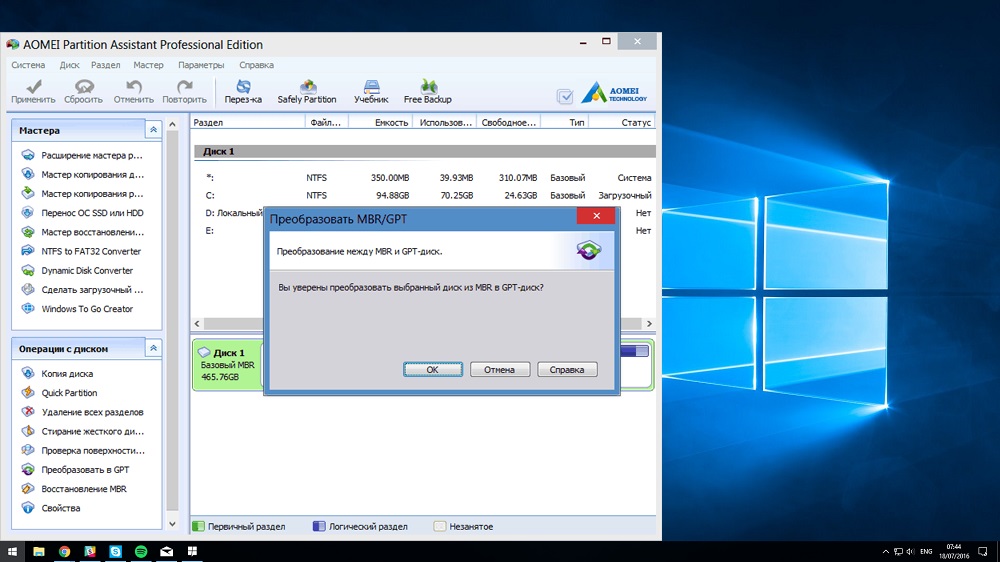
A fejlesztőket arra kényszerítették, hogy reagáljanak erre. Tehát megjelent a GPT szakaszok táblázata, amely eltávolította ezt a korlátozást, amely most 9,4 zetabájtnak felel meg. Mennyi ideig - a kérdés még nem releváns. A partíciós táblázat új szerkezete nem volt összeegyeztethetetlen a jó öreg BIOS -val. Támogatása az UEFI BIOS alaplapokhoz szükséges.
A végső felhasználó számára további problémák voltak, amelyek arra késztethetik őt, hogy az MBR lemezeket GPT -ként alakítsák át, és fordítva. Számos módon lehet megoldani, amiről ma beszélni fogunk.
Átalakítás MBR -re a parancssor segítségével
A parancssor nem használható minden esetben. A helyzet az, hogy ez egy olyan módszer, amelynek teljes elvesztése van, tehát ha egy rendszerlemezről van szó, akkor csak a Windows újratelepítésekor alkalmas, akkor ez csak akkor megfelelő. De miért lehet szükség egy ilyen átalakulásra??
A GPT konverzió az MBR -ben szükséges a Windows 7 telepítésekor. Ha ez még nem történt meg, akkor üzenetet kap arról, hogy lehetetlen -e az operációs rendszer telepítésének folytatásáról a nem megfelelő szakaszok formátuma miatt. Ami a nem szisztematikus lemezeket illeti, bármilyen szakaszban lehetséges átalakulás régi formátumba, de alaposan gondolkodnia kell annak célszerűségéről.
Fontolja meg, hogyan lehet megváltoztatni a GPT -t MBR -re a parancssoron keresztül:
- A Windows -ban a parancssori konzolt a CMD parancs indítja el. Ha ezt meg kell tennie az operációs rendszer telepítésének szakaszában, akkor a SHIFT + F10 kattintson a szakaszok kiválasztásának szakaszában;
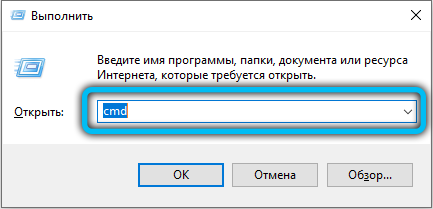
- Amikor megjelenik a terminál ablak, összegyűjtjük a DiskPart -ot, és megnyomva megerősítjük az Enter -et. Megkezdődik a lemezekkel végzett munka hasznossága külön ablakban;

- A rendszerben lévő fizikai lemezek listájának megjelenítéséhez gyűjtsük a listalemezt;
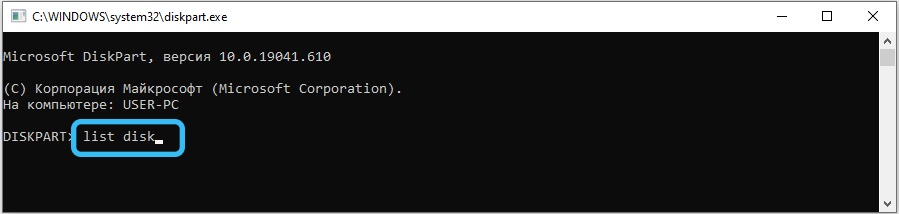
- Általános szabály, hogy a meghajtó, amelyre az operációs rendszer telepítve van, a 0 -as számmal számol, a fennmaradó lemezek növekedési sorrendben vannak;
- Most összegyűjtjük a Select Disk No. -t, jelezve a segédprogramot, mely lemezt konvertálásra vonatkozik;
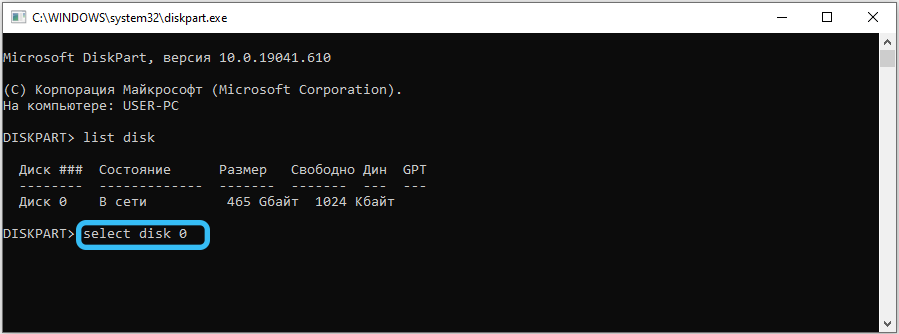
- A lemezen lévő szakaszok megtekintéséhez használja a részletlemez parancsot;
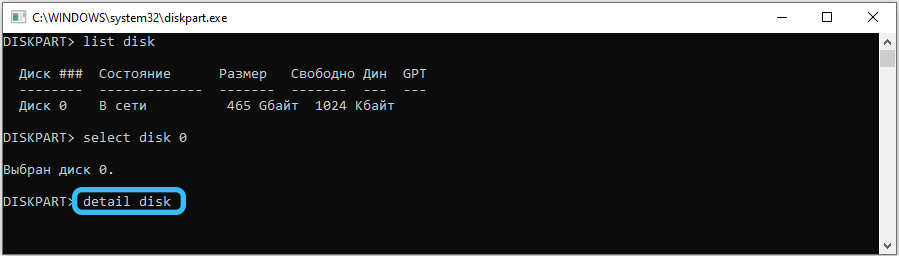
- Ha meg akarja változtatni a teljes lemez formátumát, írja be a tisztaságot. Ne feledje, hogy minden meglévő szakasz megsemmisül;
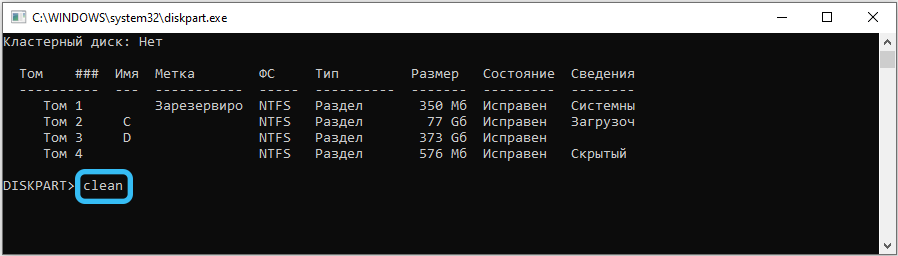
- Ha ez az opció nem felel meg az Önnek, válassza a Kiválasztás Parancs részt, majd használja a Törlés kötetét. Ebben az esetben az adatokat csak a megadott kötetben törlik;
- Most közvetlenül az átalakuláshoz haladunk. A szakaszt (lemez) a kívánt formátumra történő lefordításához összegyűjtjük az MBR konvertálását, és megvárjuk a parancs befejezését;
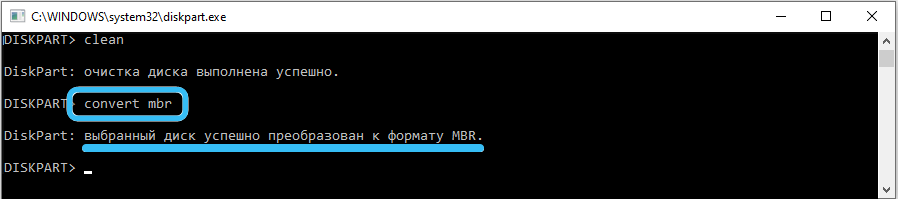
- A DiskPart kilépéséhez, összegyűjtjük a kilépést, ugyanazt a csapatot használjuk a parancssor bezárására.
Ha a Windows telepítésekor konvertált, akkor az a helyről folytatódik, ahol elindította a parancssort. Ha ez a szakaszok létrehozásának szakasza, akkor elkezdheti a szakaszok létrehozását az Lostért cserébe, ha rákattint a "Referencia lemez" gombra.
Hogyan konvertálhatjuk a GPT lemezeket MBR -re Windows épületekkel
Most nézzük meg, hogyan lehet megváltoztatni a GPT lemezt MBR -re, ha szükség van a Windows működési verziójára. Az "első tíz" -en ez az újratervezés lehetetlen, mivel a Windows ezen verziója kizárólag az UEFI BIOS alatt működik. De a "Hét" és a Windows 8 -on.1 A módszer munkavállaló, de korlátozással is - csak egy szisztematikus lemezre alkalmazható.
Hogyan lehet újra újragondolni a GPT lemezt az MBR -ben egy működő rendszeren:
- Futtassa a "Perform" (Win + R) konzolot, gyűjtse össze a diskmgmt -t.MSC, erősítse meg az ENTER megnyomásával;
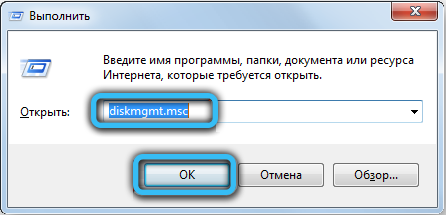
- Megkezdődik a teljes munkaidős lemezvezérlő segédprogram. Válasszon egy lemezt, amelyet MBR formátumba kell fordítani;
- Most törölnünk kell a rajta lévő összes részt (a következő szakaszban a PKM -re kattintva és a "Szakasz törlése" menüpont kiválasztásával);
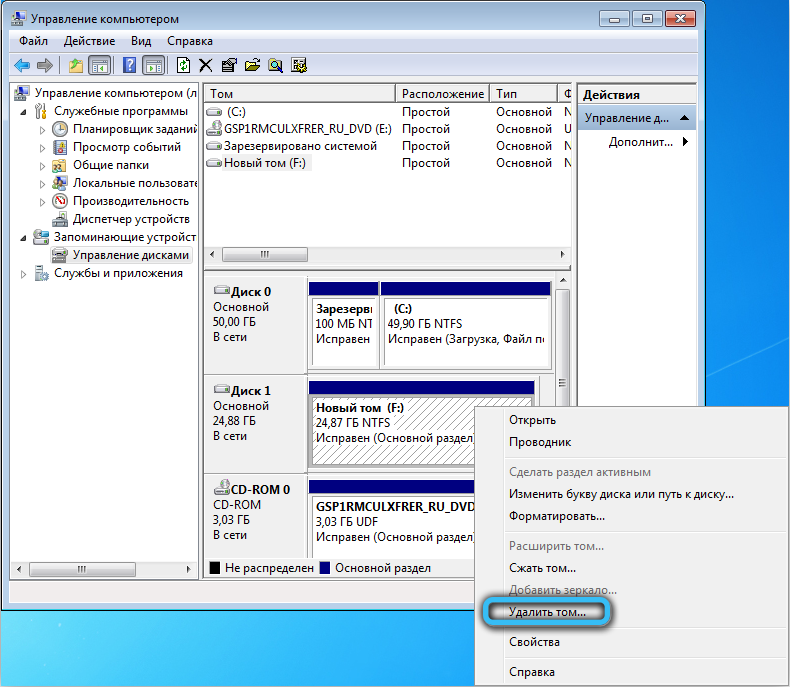
- Ezt követően rákattintunk a PKM nevű Disk -re, amelyet konvertálni kell, és a megjelenő helyi menüben válassza ki a "MBR lemezre konvertálás" sort.
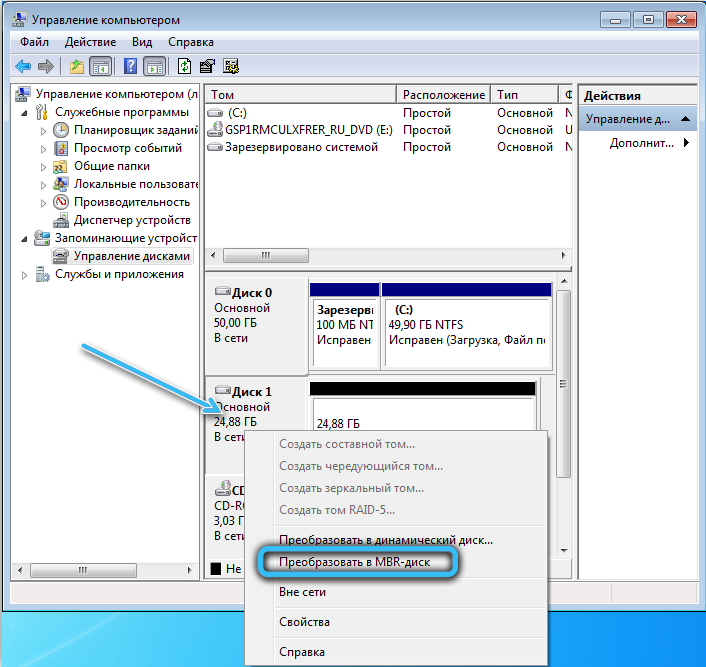
Mint az előző esetben, a lemez konvertálása után részt vehet a felosztásában szakaszokba, ha erre szükség van.
MBR átalakítás GPT -re
Ami a fordított transzformációt illeti, az MBR2GPT segédprogrammal végezhető. Sőt, csak a Windows 10 -ben, de itt egy ilyen lehetőséget csak a 1703 -as verzióból biztosítanak.
Ez lehetővé teszi az átalakítási eljárás bármely szakaszban történő megkezdését. És ami fontos - az adatok elvesztése nélkül. A "tucat" telepítése során elindíthatja a segédprogramot, és a rendszer helyreállításakor. Sőt, ha a kezdeti telepítést örökölt módban hajtották végre, akkor a jövőben a terhelést UEFI módban készítik.
A segédprogram a System32 Windows System Catalog rendszerben található. Leggyakrabban a „tucat” telepítéséhez használják a korábbi verziókból való migráció során, amikor lehetetlen folytatni a telepítést, mivel az MBR -félek táblázatát használják a rendszerlemezen. MBR2GPT használatakor.Exe szükséges, hogy számos fontos korlátozás megfigyelhető legyen. Egyrészt az átalakulásra szánt lemeznek szisztémásnak kell lennie, másodszor pedig nem tartalmazhat több mint három részt. Harmadszor, a "Lemezkezelés" segédprogram használatakor a zöld színű kibővített szakaszok nem lehetnek. A legtöbb esetben ezeket a feltételeket tiszteletben tartják, de az utolsó két korlátozást a kibővített szakasz törlésével könnyű megjavítani.
Tehát, tegyük fel, hogy a Windows örökölt módban van telepítve az MBR szakaszok formátumával. Ebben az esetben a következő algoritmus segítségével az MBR GPT -ként konvertálható GPT -ként:
- Futtassa a parancssort (a szakasz kiválasztásának szakaszában a Windows telepítésekor - kattintson a SHIFT+F10 gombra);
- Összegyűjtjük az MBR2GPT /validátumot, megerősítjük az ENTER megnyomásával;
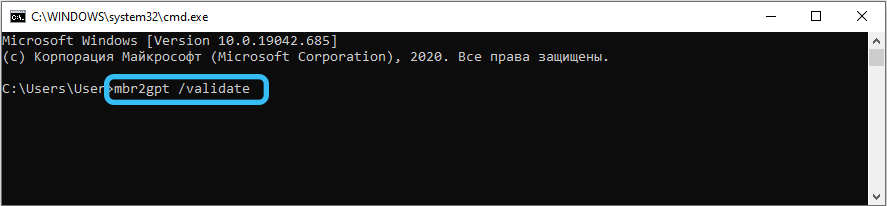
- Ha a parancs a parancs eredményeként jelenik meg, akkor újra kell kezdenie a segédprogramot, amely jelzi a fizikai lemez számát: mBr2gpt /lemez: Nem. esetek - 0;
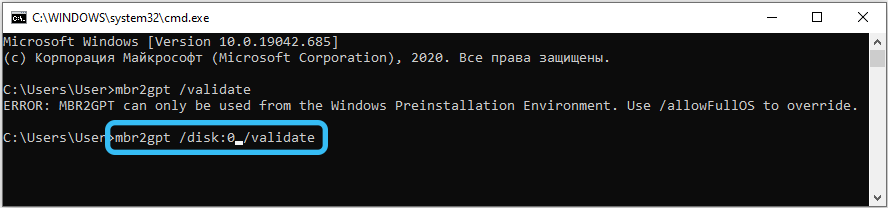
- Az érvényesítés sikeres üzenetének kézhezvétele után közvetlenül a konverzióhoz fordulhat;
- Ehhez írja be az MBR2GPT /CONPROPT -t (ha jeleztük a lemezszámot, akkor az Opciót /lemezt kell használnunk: Nem);
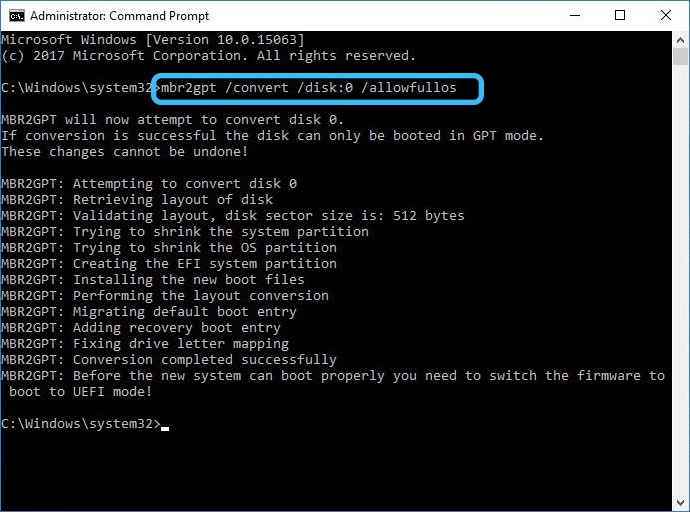
- Várjuk az átalakulás befejezését, és elhagyjuk a parancssori emulációs módot.
Ennek eredményeként az átalakítás adatveszteség nélkül megy végbe, míg a médium a médián jön létre, amelyet az EFI-betöltő fog elhelyezni (általában a segédprogram a „fenntartott rendszer” részt használja, ha van elég és van elegendő méret).
Ha az átalakítást a Windows 10 telepítése során hajtották végre, kattintson a "Frissítés" gombra, amelynek eredményeként a szakaszok konfigurációja az áramra változik.
Harmadik parti transzformációk használata a GPT és az MBR között
A GPT -t MBR -re konvertálhatja, és fordítva a harmadik parti programok segítségével. Nincs olyan sok közülük, és ennek a módszernek az az előnye, hogy az átalakulás lehetősége az adatok elvesztése nélkül. A Windows szerszámok beépített -A Windows eszközök csak a fent leírt esetekben teszik lehetővé, vagyis csak a "tíz" és csak akkor, ha GPT -ként alakulnak át.
Minitool partíció varázsló
Bár sok segédprogram szakosodott a lemezekkel való munkavégzésre, és azok szakaszai, amelyek mindegyikétől képesek átalakítani a szakaszokat az egyik formátumról a másikra. És azok, amelyek lehetővé teszik, hogy ezt veszteség nélkül, és még egyetlen. Közülük mindenekelőtt érdemes megjegyezni a Minitool partíció varázslóját. A segédprogram előnyei között, amelyek lehetővé tették, hogy megapopuláris legyen - könnyű használat, a szabad felhasználás lehetősége, valamint a felhasználó által meghatározott feladatok sebessége és minősége.
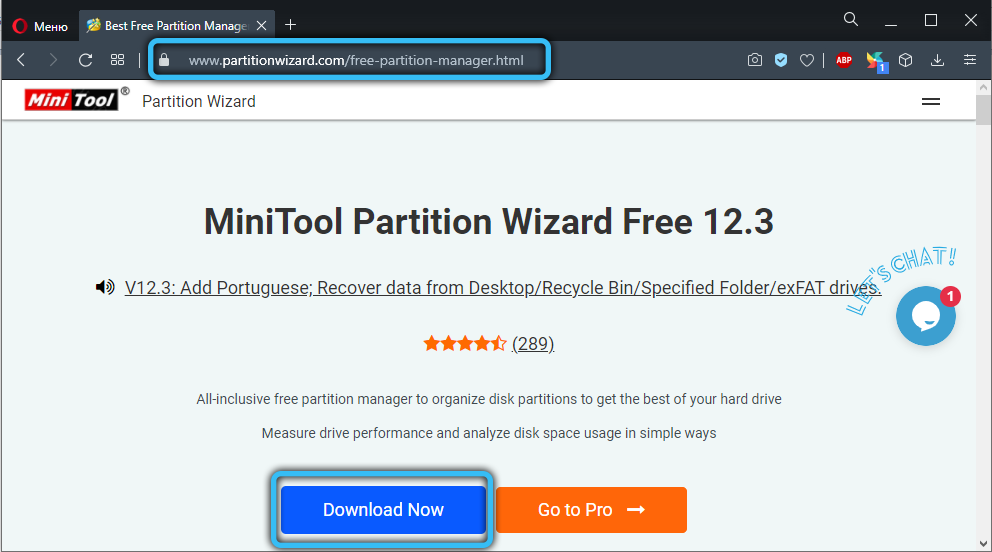
A program két verzióban érhető el:
- Egy közönséges végrehajtó Exoshnik, amelyet már telepített rendszeren lehet használni;
- betöltési kép formájában. Rögzíthető egy flash hordozón, és az utóbbit livecdként használhatja. Nyilvánvaló, hogy ezt az opciót a Windows telepítésekor kell használni.
Leírjuk az opciót a rendszerindító verzió használatával - ez egy kicsit bonyolultabb.
FONTOS. Ha fontos adatai vannak a rendszerlemezről, előzetesen meg kell szüntetnie azt egy másik lemezen vagy a felhőbe.GPT konverziós szekvencia MBR -ben adatvesztés nélkül:
- Töltse le a képet, és írja le a flash meghajtóra;
- A csere hordozót beillesztjük egy PC -be vagy laptopba, újraindítva;
- Korábban meg kell változtatnia a betöltési eljárást a BIOS -ban, vagy használnia kell a Boot menü hívást, amelyet a különböző verziók különböző kombinációi okoznak;
- кога интерфей утилиты загритс, ыиираем дис, который нжно преобазатать, просыы натататат н е ераат паат паат, ,аа пзата пазать. е иенно вес физичесий дис, а н оин з е о р р р реene);
- A menü jobb oldalán válassza ki a "Konvertálás az MBR -re" tételt;
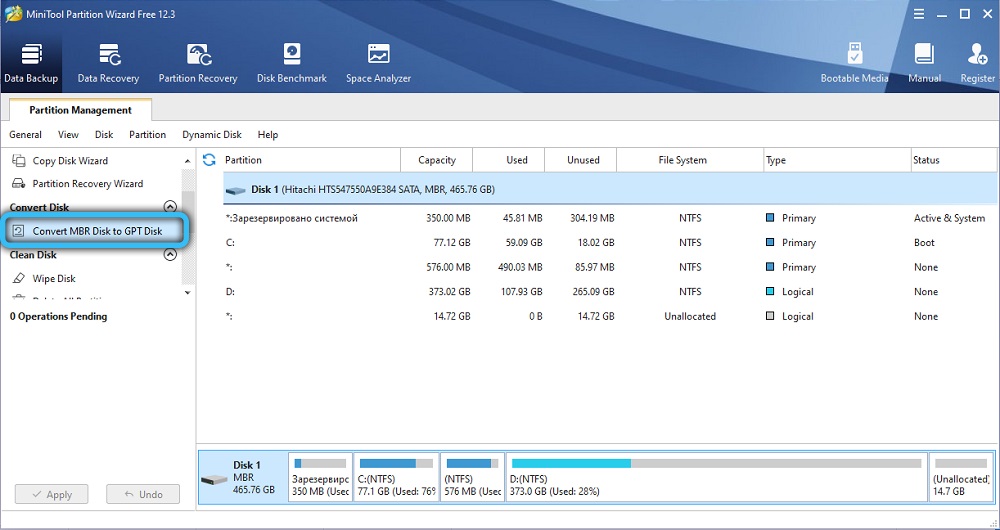
- Az átalakulás elindításához kattintson a fenti Alkalmaz gombra. A segédprogram felkéri Önt, hogy erősítse meg tevékenységeit (talán többször). Erősítse meg és várja meg az átalakulás végét.
Az opciót nem zárják ki, ha a közüzem megtagadja az átalakulás végrehajtását, hivatkozva arra a tényre, hogy a kiválasztott lemez szisztémás, és a szakaszok táblázata nem az átalakulásnak van kitéve. Ebben az esetben az alábbiak szerint változtathatja meg a lemez formátumát a GPT -ről az MBR -ben:
- Kattintunk a „A rendszert érintő” szakaszra, miközben meg vannak győződve arról, hogy annak mennyisége elegendő (a rendszer általában 300 MB -ig tart, ez elég a feladatunkhoz);
- Töröljük a kiválasztott részt a Partíció törlése gombra kattintva, és az "Alkalmazás" megnyomásával megerősítve;
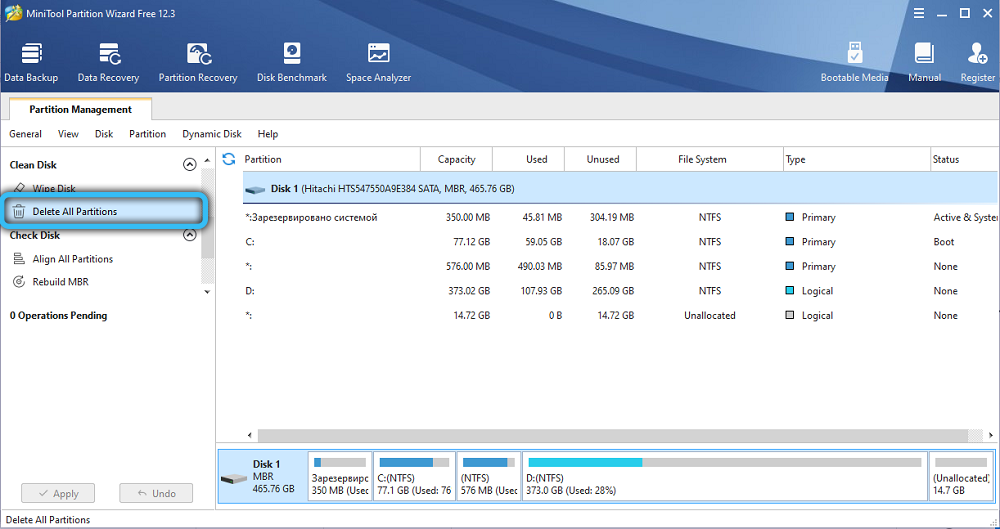
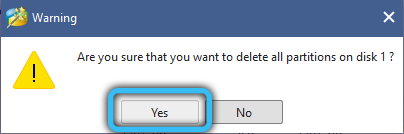
- Most megismételjük a fent leírt műveleteket - válassza ki a teljes lemezt, kattintson a "Konvertálás MBR" fülre.
Ezzel a módszerrel kaphat egy lemezt MBR betöltési rögzítéssel, miközben mentett szakaszokat. Most már rendszeresen elkezdheti a Windows telepítését.
A segédprogram használata végrehajtható program formájában hasonló, kivéve annak hiányát, hogy nincs szükség a Minitool Partition varázsló rögzítésére egy flash meghajtón egy kép formájában.
Acronis Disk igazgató
Népszerűségük szerint ez a hasznosság nem alacsonyabb a Minitoolnál. Sőt, az Acronis Discs -szel való munka programja ma a Livecd többségében szerepel. Igaz, csak egy rendszerindító kép formájában csak egy verzió érhető el, azaz a lemez rendezője csak a Windows visszaállítása/visszaállításakor használható. A GPT -ről az MBR -re való áttérés azonban a legtöbb esetben az operációs rendszer egyik verziójáról a másikra történő migráció során szükséges.
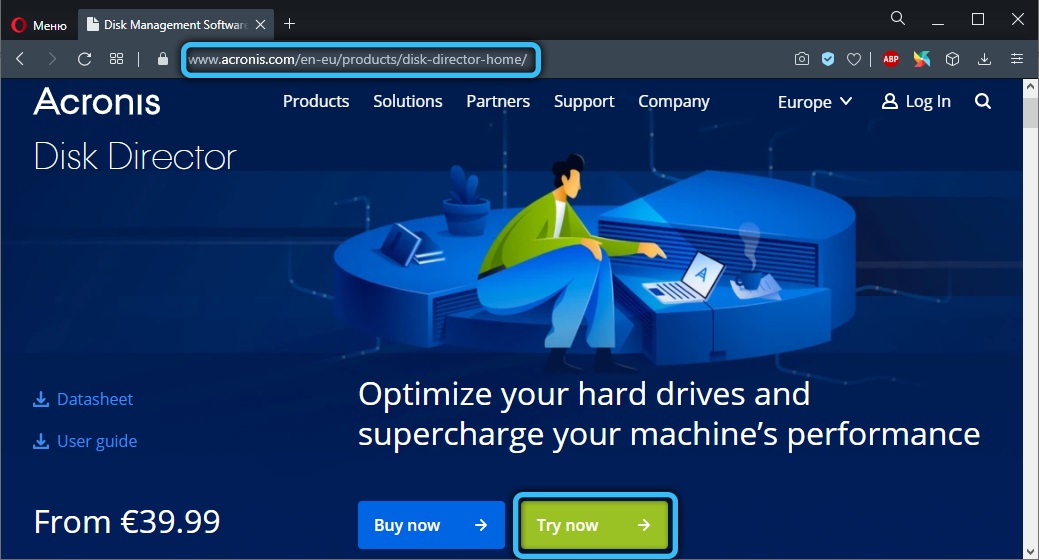
Leírjuk a műveletek sorrendjét:
- Töltsük le a képet, írjuk a flash meghajtóra;
- Szükség esetén, biztonsági másolatot készítsen a C lemezről D (ha van) vagy a felhőalapú tárolóban;
- A cserélhető közegből betöltjük, miután megváltoztatta a BIOS -ban betöltés prioritását vagy a betöltési menü használatát;
- A segédprogram főmenüjében válassza ki az "Basic Drins" című elemet;
- A konverzió mindkét irányban történő végrehajtásához el kell távolítanunk a Windows fenntartott szakaszát (általában annak mérete 100 mV), amelyre megjelöljük, és kiválasztjuk a „Tom törlése” menüpontot;
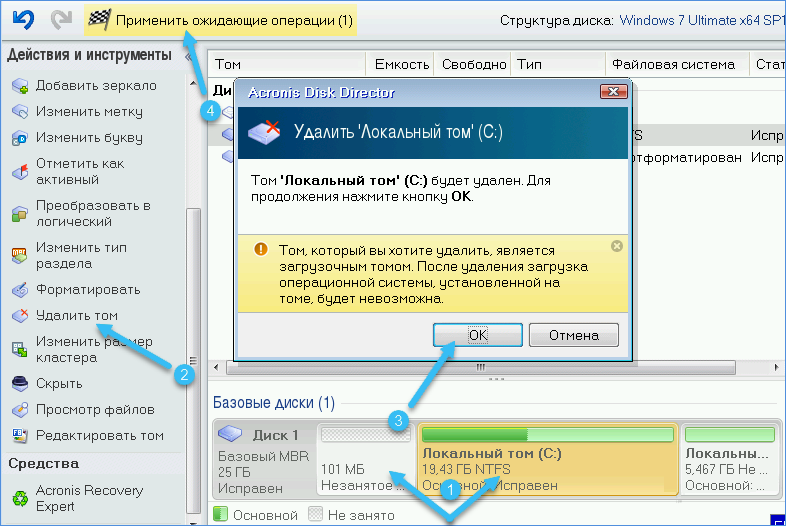
- Ezután pontosan ugyanúgy távolítsa el a C lemezt;
- Kattintson az "Alkalmazás" gombra, és várja meg, amíg a megadott kötetek eltávolításra kerülnek;
- Továbbra is kattintson a PKM -re a lemezen, és válassza ki a Környegység menüben szükséges lehetőséget. Például: "Transform MBR";
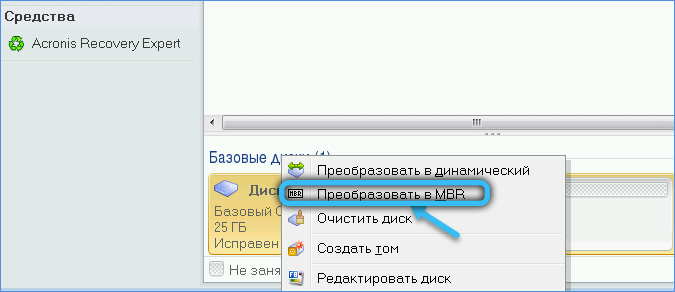
- Néhány másodperc alatt az eljárás befejeződik, és a szokásos módon folytathatja a Windows telepítését.

Tehát megismertük az összes népszerű módszert, hogyan telepítsük a GPT -t az MBR -vel rendelkező lemezekre, vagy fordított transzformációt hajtsunk végre. A Windows beépített -In eszközeinek használata olyan előnyben részesített módszer, amely nem igényli a segédprogramok keresését és letöltését a harmadik parti gyártóktól. De bizonyos esetekben a meglévő korlátozások miatt lehetetlen használata, és a népszerű lemez segédprogramok nélkül nem képes megtenni.
Ha meg kell változtatnia a szakaszok formátumát, és ugyanakkor olyan problémákkal szembesült, amelyeket a cikkünkben nem írtak le, egy nagy kérés a megjegyzésekben - talán ez segít megszabadulni az állandó problémáktól az állandóan látogatók.
- « Mi a teendő, ha a rendszer nem észleli a RAM -ot
- Helyes módok a hibás működési hibák kiküszöbölésére egy flash meghajtó elindításával - 10. kód »

